foxmail邮箱工具应该大家都是不陌生的吧,该邮箱工具是平时大家常常在使用的一款邮箱工具,你可以通过在该邮箱工具中进行同步登录自己需要的邮箱账号进行使用,其中有小伙伴在使用的过程中,想要进行初始化邮箱账号的创建设置,那么我们就需要进行新建邮箱账号,选择自己需要登录的邮箱类型进行创建密码、账号以及服务器等内容,下方是关于如何使用Foxmail邮箱进行初始化账号配置的具体操作方法,如果你需要的情况下可以看看方法教程,希望小编的方法教程对大家有所帮助。
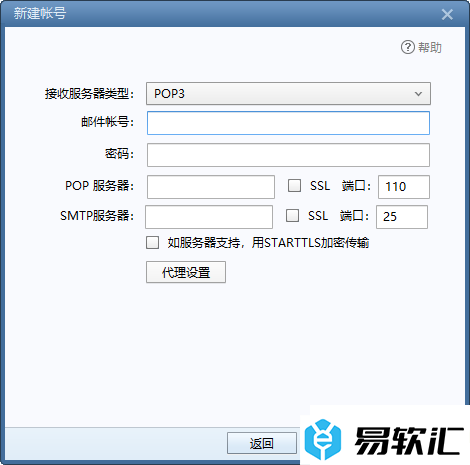
方法步骤
1.当我们进入到Foxmail的操作页面之后,将右侧的三条横线的图标点击打开。
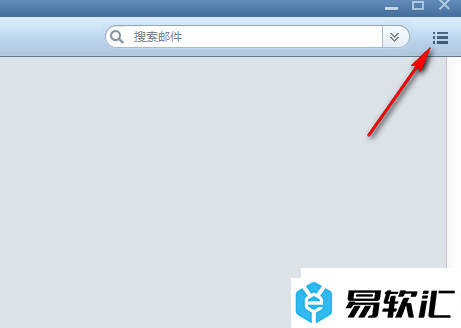
2.那么在弹出的下拉选项中将其中的【账号管理】选项进行点击。
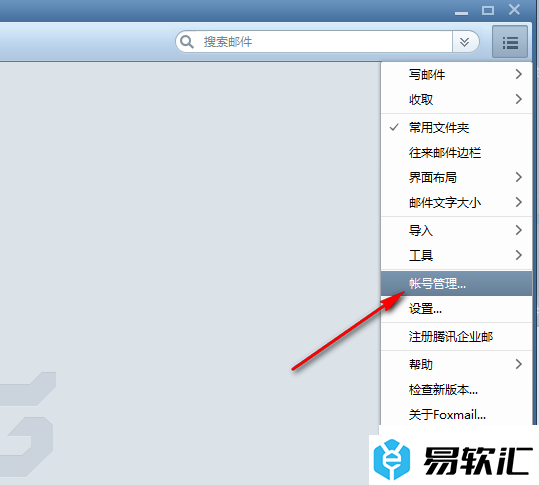
3.随后,你可以在打开的窗口中,将左下角的【新建】选项按钮进行点击一下。
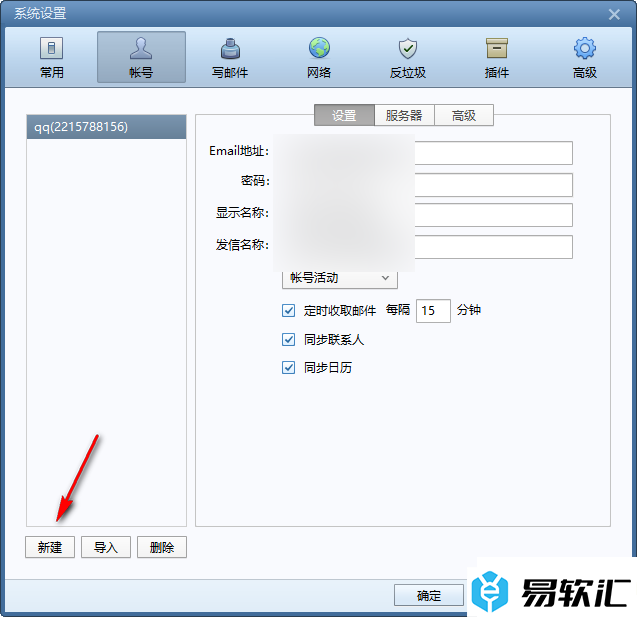
4.在打开的页面中,我们可以选择自己需要新建的一个邮箱类型,比如小编选择新建163邮箱。
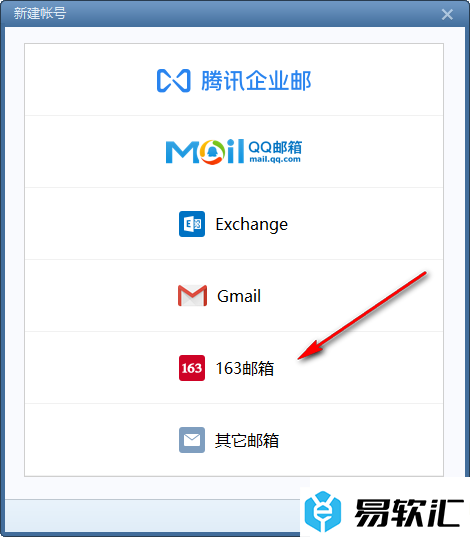
5.在弹出的页面上你可以直接输入自己163邮箱账号以及密码进行创建,或者是点击左下角的【手动设置】按钮。
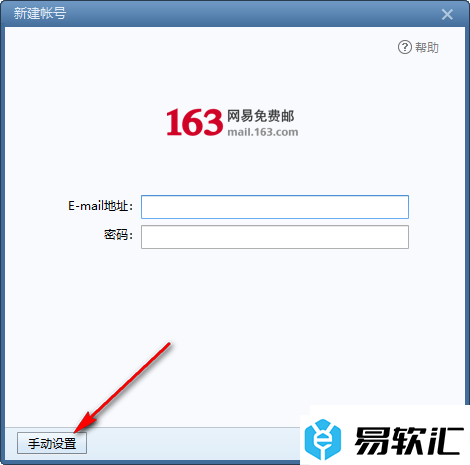
6.在打开的窗口中,我们可以设置接收服务器类型,输入账号、密码以及设置pop服务器等相关参数,之后点击创建也是可以的。
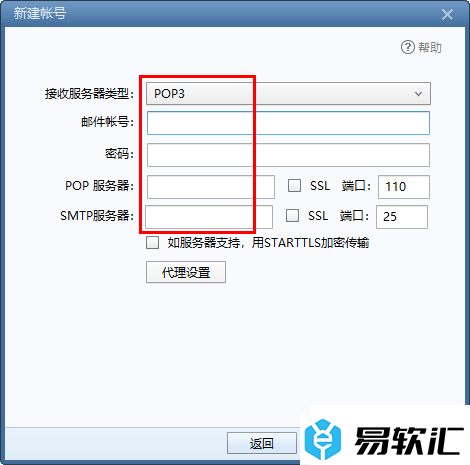
以上就是关于如何使用Foxmail进行初始化账号配置的具体操作方法,我们在使用该邮箱工具的时候,想要进行初始化账号设置,那么就可以通过小编分享的教程来操作一下就可以了,操作的方法是很简单的,感兴趣的话可以试试哦。






